

三输入异或门逻辑图及表达式解析
模拟技术
描述
异或门 (英语:Exclusive-OR gate,简称XOR gate,又称EOR gate、ExOR gate)是数字逻辑中实现逻辑异或的逻辑门。有多个输入端、1个输出端,多输入异或门可由2输入异或门构成。若两个输入的电平相异,则输出为高电平1;若两个输入的电平相同,则输出为低电平0。亦即,如果两个输入不同,则异或门输出高电平。
虽然异或不是开关代数的基本运算之一,但是在实际运用中相当普遍地使用分立的异或门。大多数开关技术不能直接实现异或功能,而是使用多个门设计。
电路逻辑图
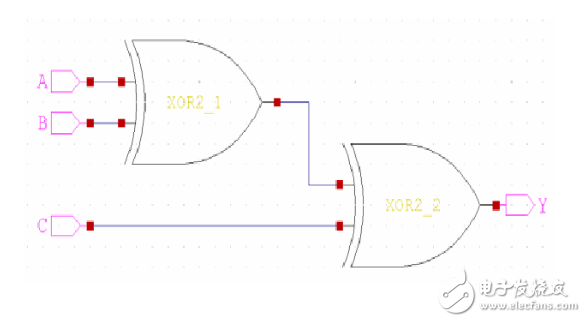
表达式:Y =A⊕B⊕C=CBA+CBA+CBA+ABC
线路图

总体版图设计流程
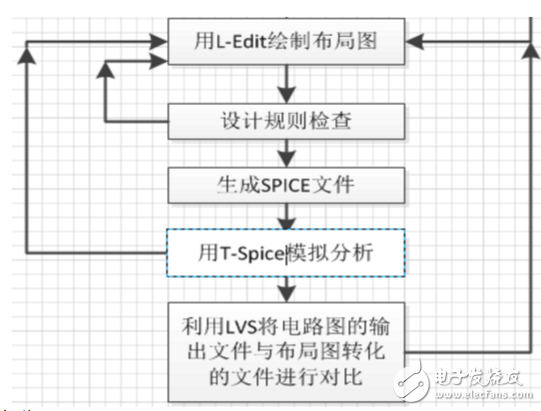
操作步骤:
1.新建文件夹:在电脑E 盘新建文件夹,文件夹名为XOR。
2.打开L-Edit 软件:在桌面上双击L-Edit v13.0 快捷键,打开L-Edit v13.0 软件。 3.另存新文件:选择File——Save As 命令,打开“另存为”对话框,在“保存在”下拉列表框中选择存储目录(存储在刚才新建的文件夹XOR中),在“文件名”文本框中输入文件名称,例如:XOR。
4.取代设定:选择File——Replace Setup 命令,单击出现的对话框的From file 下拉列表右侧的Browser按钮,选择d:\My Documents\Tanner EDA\Tanner Toolsv13.0\L-Edit and LVS\SPR\Lights\Layout\lights.tdb文件,如图所示,再单击OK 按钮。接着出现一个警告对话框,按确定按钮,就可将lights.tdb文件的设定选择性应用在目前编辑的文件,包括格点设定、图层设定等。
5.重新命名:将Cell0 的名称重新命名,可选择Cell——Rename 命令,打开Rename Cell Cell0 对话框,将cell0 名称改成XOR。
6.复制组件:选择Cell——Copy 命令,打开Select Cell to Copy 对话框,单击其中的Browser 按钮,在出现的对话框中选择第八次实验(反相器版图设计)所做的inv.tdb,再在Select Cell to Copy 对话框中选择Basecontactn组件,如图所示,单击OK 按钮,则可将Basecontactn组件复制至ex13.tdb 文件中。之后再以同样的方式将Basecontactp、input、nmos、pmos、out 组件复制到ex13.tdb 文件中。
7.引用组件:引用上述复制的组件Basecontactn、Basecontactp、input、nmos、pmos、out, 选择Cell——Instance 命令,打开Select Cell to Instance 对话框,可以看到,在组件列表中有这6 个组件,选择Basecontactn组件再单击OK 按钮,可以看到编辑画面出现一个Basecontactn组件。
8.编辑以上引用组件成与或非门版图:编辑出的与或非门版图如图所示,对其进行设计规则检查(DRC检查)直至无错误为止。
9.提取设置:提取设置主要是对将要提取出的SPICE 文件进行一些设置,选择Tools——Extract Setup 命令,在弹出的Setup Extract 对话框的General 中勾选Extract Standard Rule Set,然后单击像铅笔图样的图标。点击图标后会弹出另外一个对话框,如下图所示。 在Setup Extract Standard Rule Set 对话框的General 选项Extract definition file 下选择文件lights.ext(d:\MyDocuments\TannerEDA\Tanner\Tools\v13.0\L-Edit\and\LVS\SPR\Lights\Layout\lights.ext),其他不变。在Output 选项中把SPICE include statement 下面的文字清除即可。
10.提取SPICE 文件:选择Tools——Extract 命令,即提取出了所画异或门版图的SPICE 文件。
11.打开SPICE 文件:进入E 盘ex13 文件夹中打开异或门 SPICE 文件。SPICE 文件如下图所示。
总体版图以及DRC验证
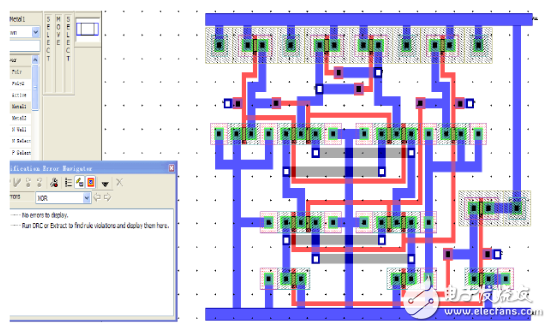
- 相关推荐
- 三输入异或门
-
逻辑表达式的简化和转换方法的改进2010-04-24 0
-
请问逻辑函数表达式怎么写,各位大神。2019-06-28 0
-
正则表达式运用解析2019-09-11 0
-
【数字电路】关于逻辑异或门基础知识点总结教程2021-01-23 0
-
防范表达式的失控2009-04-22 372
-
全加器逻辑表达式_全加器的逻辑功能2020-04-23 118668
-
异或门基础知识(逻辑表达式_真值表_符号_应用)2020-11-19 96564
-
Python正则表达式指南2021-03-26 598
-
Lambda表达式详解2023-02-09 851
-
表达式与逻辑门之间的关系2023-02-15 1127
-
C语言的表达式2023-02-21 956
-
逻辑运算符与表达式2023-02-21 1449
-
位逻辑运算符与表达式2023-02-21 943
-
zabbix触发器表达式 基本RS触发器表达式 rs触发器的逻辑表达式2023-08-24 1216
-
rs触发器的逻辑表达式2024-01-12 747
全部0条评论

快来发表一下你的评论吧 !

